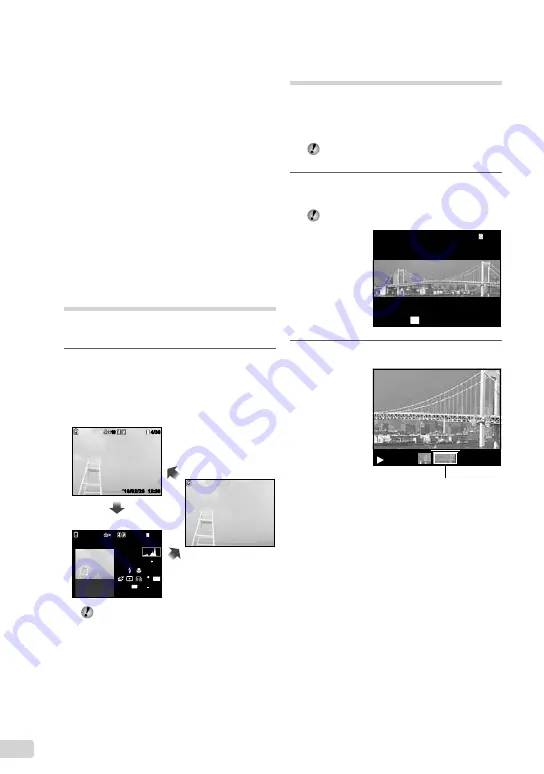
20
ES
Reproducción de imágenes
panorámicas
Las imágenes panorámicas que fueron
conformadas mediante las funciones [AUTO]
o [MANUAL] pueden recorrerse para su
visualización.
“Creación de imágenes panorámicas
(modo
p
)” (p. 24)
1
Seleccione una imagen panorámica
durante la reproducción.
“Visualización de imágenes” (p. 18)
’10/02/26 12:30
’10/02/26 12:30
4/30
4/30
OK
REPETIR
2
Presione el botón
A
.
Área de visualización vigente
Para controlar la reproducción de la
imagen panorámica
Acercamiento/Alejamiento de la imagen
con el zoom:
Presione el botón
A
para
pausar la reproducción. A continuación
presione el botón de zoom para aumentar/
reducir la imagen.
Dirección de la reproducción:
Presione
FGHI
para pausar la reproducción y
recorrer la imagen en la dirección del botón
presionado.
Pausa:
Presione el botón
A
.
Reinicie el desplazamiento:
Presione el
botón
A
.
Detenga la reproducción:
Presione el
botón
m
.
Para seleccionar una imagen en la
vista de índice
Use
FGHI
para seleccionar una
imagen, y presione el botón
A
para mostrar
la imagen seleccionada en la vista individual.
Para recorrer una imagen en la vista
de cerca
Use
FGHI
para desplazar el área de
visualización.
Para seleccionar una imagen en el
índice de eventos
Use
HI
para seleccionar la imagen
representativa y presione el botón
A
.
Se reproducen las imágenes del evento
seleccionado.
Cambio de la visualización de
la información de la imagen
Se puede cambiar un conjunto de información
de toma que se muestre en pantalla.
1
Presione
F
(INFO).
La información de la imagen mostrada cambia
conforme al orden indicado a continuación cada
vez que se pulsa el botón.
10
10
’10/02/26 12:30
’10/02/26 12:30
4/30
4/30
10
10
4/30
4/30
1/1000 F3.0
2.0
AUTO
WB
AUTO
ISO
P
FILE
100 0004
’10/02/26 12:30
N
ORM
14
M
Normal
Detallada
Sin información
“Lectura de un histograma” (p. 17)
●
Содержание STYLUS-7030
Страница 72: ...VN685101...
















































